Porturile USB nu funcționează pe laptopul Asus. De ce nu merge pe asus, mouse tactil, ecran laptop, fn, gest inteligent
Timp bun!
Astăzi ne vom ocupa de touchpad-ul!
Apare întrebarea, ce să faceți atunci când pe ecran apare un mesaj ASUS ACPI Service care afirmă că driverul touchpad-ului lipsește. Tasta rapidă nu există comutator pentru a comuta. Vă rugăm să instalați driverul touchpadului.
De obicei, o combinație de taste este utilizată pentru a comuta. Când apăsați tastele FN+F3, apare o fereastră mică cu mesajul touch pad ON (tradus ca touchpad-ul este pornit). Și dacă apăsați din nou combinația de taste, aceasta nu se oprește.

Pentru ca totul să funcționeze, trebuie să instalați drivere.
Pentru asta vei avea nevoie bara de căutareîn browserul dvs. tip - asus.com. Acesta este site-ul oficial al ASUS. Aici trebuie să selectați modelul de laptop.
Când modelul este selectat, mergeți în jos și vedeți fila Drivers and Utilities. Aici trebuie să selectați sistemul de operare pe care l-ați instalat.

Acum pe pagina noua trebuie să selectați driverele.
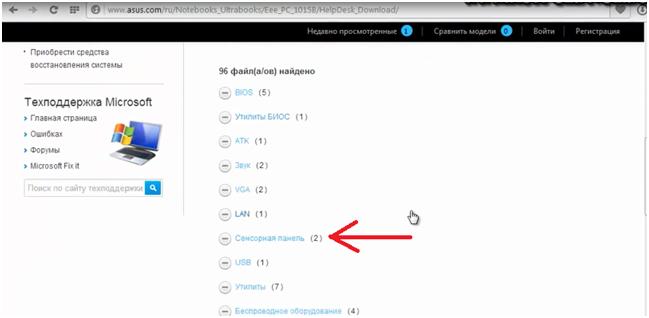
Faceți clic pe linia – „ Touchpad" Și vedem că există două tipuri de șoferi.
Puteți alege pe oricare. Dar dacă aveți Windows 7, atunci trebuie să îl selectați. Este chiar mai mic ca dimensiune decât versiunea universală. Apoi, faceți clic pe cuvântul „Global” și începe descărcarea.

Când descărcarea este completă, faceți clic pe Descărcări în colțul din dreapta sus (săgeata în jos). Selectați descărcarea noastră și dublu click deschidel.
Acum vedem o fereastră în care se află driverele „descărcate”. Deschideți folderul, selectați setup.exe și faceți clic pe el. Dezarhivarea fișierului începe.
![]()
Apoi apare fereastra Bun venit. În el, faceți clic pe butonul Următorul, apoi bifați caseta pentru a fi de acord cu termenii. Faceți clic din nou pe Următorul și așteptați până când driverele sunt instalate. O să ia ceva timp.
Când instalarea este finalizată, faceți clic pe Terminare.
Pentru ca toate setările să aibă efect, trebuie să reporniți computerul.
După o repornire, informațiile despre eroare nu mai apar. O pictogramă Touch Pad a apărut în panoul din dreapta jos.
La secțiunea de suport.
2. Introduceți modelul laptopului (cel experimental a fost K52JB). Faceți clic pe căutare și accesați secțiunea „Drivere și utilitare”.
Interesant punct. Pe carcasa laptopului era indicat modelul K52J, pentru care, fără litere suplimentare, căutarea nu a dat nimic. A trebuit să răsturn laptopul, unde pe plăcuța de identificare era inscripția K52JB.
3. Specificați versiunea sistemului de operare.
4. Accesați secțiunea de utilități și găsiți ATKACPI șofer și utilitare legate de taste rapide
Acest set de programe este responsabil, printre altele, de funcționarea corectă a Fn+.
5. Accesați „Panou de control - Programe și caracteristici - Dezinstalați programe”. Dacă lista de programe conţine ATKACPI, apoi ștergeți-l. Dacă nu, atunci sări peste acest pas.
6. Faceţi clic pe dischetă. Descarca. Se instalează din arhivă, închiderea mai întâi a tuturor programelor deschise.
7. Reporniți computerul.
Combinațiile de taste ar trebui să funcționeze acum!
O listă scurtă de acțiuni disponibile apăsând Fn+
Fn+F1 intră în modul de repaus
Fn+F2 pornire/oprire WiFi
Fn+F5 scad luminozitatea monitorului
Fn+F6 măresc luminozitatea
Fn+F7 oprește monitorul (laptopul rămâne pornit și va continua să funcționeze normal)
Fn+F8 selectează sursa de afișare (când conectați un monitor/TV suplimentar, vă permite să parcurgeți modurile desktop)
Fn+F9 pornire/oprire touchpad
Fn+F10\11\12 funcționează cu sunet
Fn+săgeți care lucrează cu jucătorii
Problemă la comutarea touchpad-ului folosind Fn + F9
Problemă: Când apăsați Fn + F9, touchpad-ul nu se comută de la pornit/oprit.Deși dacă accesați proprietățile mouse-ului prin panoul de control și îl porniți/opriți manual acolo. Touchpad-ul apoi totul funcționează. Și când apăsați Fn + F9, se afișează starea incorectă a touchpad-ului, adică. dacă touchpad-ul a fost oprit, atunci este scris TouchPad Enable, dar touchpad-ul nu s-a pornit și, respectiv, invers.
OS: Windows 7
Soluția este dată mai sus. Asociat cu exact aceeași problemă în absență utilitate suplimentară V sistem Windows. Aceasta sectiune mutat de la întrebări închise de la Google.
Asus este o companie populară care produce echipamente informatice de înaltă calitate: calculatoare, laptopuri, tablete, telefoane, plăci de bază etc.
De ce nu funcționează atinge mouse-ul, ecran pe asus.
ASUS nu funcționează
Dar uneori echipamentul eșuează, iar acest lucru se întâmplă din cauza diverse motive. Computerul Asus nu funcționează din anumite motive. De regulă, dacă vreo parte eșuează, atunci întregul dispozitiv nu funcționează.
Revizuire video: Cum să activați camera web și touchpad-ul unui laptop ASUS.
Touchpad-ul de pe un laptop este un dispozitiv de introducere cu indicare. Cauza defecțiunii computerului poate fi defecțiunea acestuia. Este posibil să nu funcționeze deoarece pur și simplu nu este activat sau nu este activat în BIOS sau nu există drivere pentru touchpad. Toate laptopurile rezolvă problemele în mod diferit; este important să găsiți instrucțiuni specifice pentru modelul dvs. de laptop. Veți avea nevoie de un driver pentru instalare gest inteligent, adică programul cu care va funcționa touchpad-ul.
Instrucțiuni video: cum să activați/dezactivați touchpad-ul dacă nu există un buton special.
O altă problemă cu computerul dvs. poate fi că lumina de fundal de pe tastatură nu funcționează. Pentru a o activa, apăsați tasta Fn și butonul suplimentar, care poate fi diferit pentru toate modelele. Toate informațiile trebuie găsite în instrucțiunile pentru echipament. Prin urmare, este necesar să se uite strict după model, deoarece Apăsarea unei taste arbitrare poate activa sau dezactiva o altă funcție. De exemplu, Wi-Fi poate fi dezactivat.
Afișați mai multe
Mouse-ul tactil este produs special pentru calculatoare asus. ÎN În ultima vreme Aceste dispozitive sunt foarte convenabile deoarece conțin diverse funcții: sensibilitate, comenzi tactile, precum și recunoaștere a gesturilor.
Clip video: Ce trebuie să faceți dacă tasta FN de pe tastatura unui laptop sau netbook ASUS nu funcționează.
Dacă ecranul se rupe, acesta poate fi înlocuit cu unul nou. Dacă există defecțiuni, acestea pot fi eliminate. Motivele problemei că ecranul unui laptop este spart pot fi diferite. Aceasta ar putea fi o placă video deteriorată, un procesor care nu funcționează, o defecțiune sistem de operare, variat deteriorare mecanică etc.
Utilizatori echipamente informatice se confruntă constant cu diverse problemeși defecțiuni. Și unul dintre cele mai frecvente cazuri este un port USB rupt. In toate dispozitive informatice Portul USB este un element indispensabil de comunicare. Dacă funcționează defectuos, utilizarea, de exemplu, a unui laptop devine sever limitată din cauza pierderii funcționalității.
Aceste inconveniente pot fi eliminate numai după diagnosticarea cauzei defecțiunii. Desigur, trebuie să găsiți o modalitate de a le elimina. Sa luam in considerare opțiuni posibile Reparatie USB Laptop Asus, ca una dintre cele mai populare mărci de echipamente informatice.
Este posibil ca portul USB al laptopului să nu funcționeze din următoarele motive
Există 3 tipuri Defecțiuni USB: operațional, de sistem și hardware.
1. Deteriorarea conectorului
Laptopurile Asus moderne au de obicei 3 port USB. Acest lucru este foarte convenabil, deoarece proprietarul poate lucra cu mai multe dispozitive în același timp. Pentru a izola eventual defecțiunea, utilizați un conector diferit. Dacă este detectat un dispozitiv USB în el, verificați portul nefuncțional. Asigurați-vă că nu există resturi sau daune mecanice.
2. Defecțiune în sistemul de operare
2.1. Cel mai frecvent motiv este ascuns în atac de virus, drept urmare laptopul nu vede dispozitive USB O. Pentru a verifica acest lucru, efectuați o scanare a sistemului Versiune curentă program antivirus și ștergeți fișierele infectate dacă sunt prezente. Apoi, reporniți Windows.
Dacă nu îl aveți instalat pe computer program antivirus sau nu a fost actualizat de mult timp, atunci trebuie fie instalat, fie actualizat.
2.2. Verificați driverele în Manager dispozitive. Asigurați-vă că nu există dispozitive neidentificate. În caz contrar, descărcați driverul pentru dispozitivul necunoscut, instalați și reporniți laptopul. După o repornire, problema ar trebui rezolvată.
Dacă metodele menționate mai sus nu au ajutat și USB încă nu funcționează, vă recomandăm să reinstalați sistemul de operare.
2.3. Motiv posibil Dispozitivele USB care nu sunt recunoscute poate fi o eroare în sistem BIOS. Această problemă poate fi rezolvată prin actualizarea firmware-ului plăcii de bază.
3. Avarie la podul de sud
Podul de sud al laptopului Asus, chiar și în ciuda dimensiunilor sale mici, este un dispozitiv foarte complex, care este responsabil pentru funcționarea multor funcții, dintre care una este responsabilă pentru funcționarea porturilor USB.
Distruge podul de sud foarte ușor: pentru aceasta este suficient, de exemplu, să vărsați cafeaua pe tastatură sau scurt circuitîn cablul sau dispozitivul USB conectat. Dacă au avut loc astfel de factori negativi, atunci Lucru pe USB porturile sunt terminate, iar pentru funcționarea lor în continuare podul de sud trebuie înlocuit la un centru de service.







